CITROEN DS3 2018 InstruksjonsbØker (in Norwegian)
Manufacturer: CITROEN, Model Year: 2018, Model line: DS3, Model: CITROEN DS3 2018Pages: 248, PDF Size: 8.87 MB
Page 211 of 248
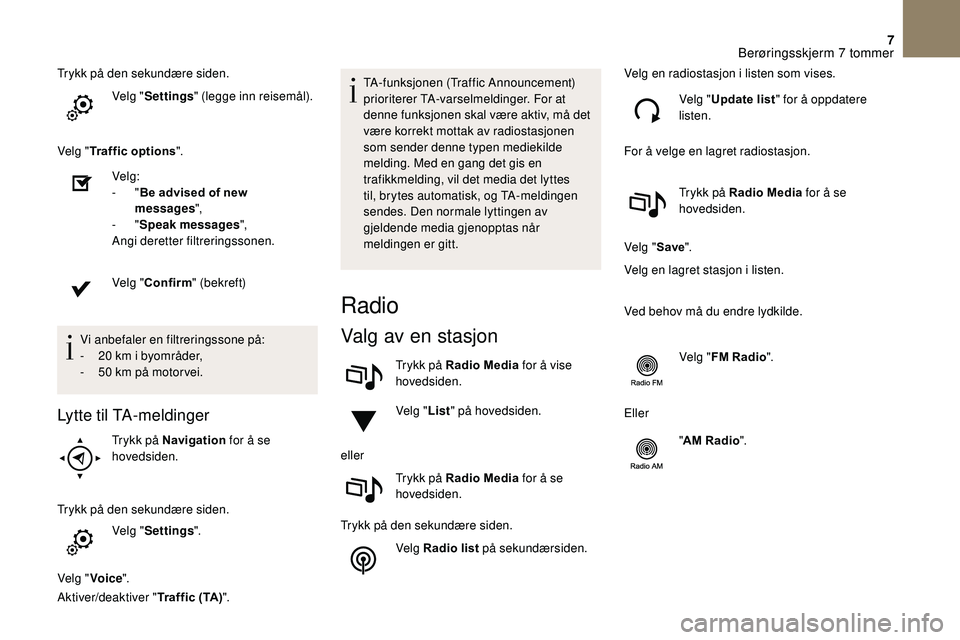
7
Trykk på den sekundære siden.Velg "Settings " (legge inn reisemål).
Velg " Traffic options ".
Velg:
-
"Be advised of new
messages ",
-
"Speak messages ",
Angi deretter filtreringssonen.
Velg " Confirm " (bekreft)
Vi anbefaler en filtreringssone på:
-
2
0 km i byområder,
-
5
0 km på motor vei.
Lytte til TA-meldinger
Trykk på Navigation for å se
hovedsiden.
Trykk på den sekundære siden. Velg "Settings ".
Velg " Voice ".
Aktiver/deaktiver " Traffic (TA)". TA-funksjonen (Traffic Announcement)
prioriterer TA-varselmeldinger. For at
denne funksjonen skal være aktiv, må det
være korrekt mottak av radiostasjonen
som sender denne typen mediekilde
melding. Med en gang det gis en
trafikkmelding, vil det media det lyttes
til, brytes automatisk, og TA-meldingen
sendes. Den normale lyttingen av
gjeldende media gjenopptas når
meldingen er gitt.
Radio
Valg av en stasjon
Trykk på Radio Media
for å vise
hovedsiden.
Velg " List" på hovedsiden.
eller Trykk på Radio Media for å se
hovedsiden.
Trykk på den sekundære siden. Velg Radio list på sekundærsiden. Velg en radiostasjon i
listen som vises.
Velg " Update list " for å oppdatere
listen.
For å velge en lagret radiostasjon.
Trykk på Radio Media for å se
hovedsiden.
Velg " Save".
Velg en lagret stasjon i listen.
Ved behov må du endre lydkilde.
Velg "FM Radio ".
Eller "AM Radio ".
Berøringsskjerm 7 tommer
Page 212 of 248
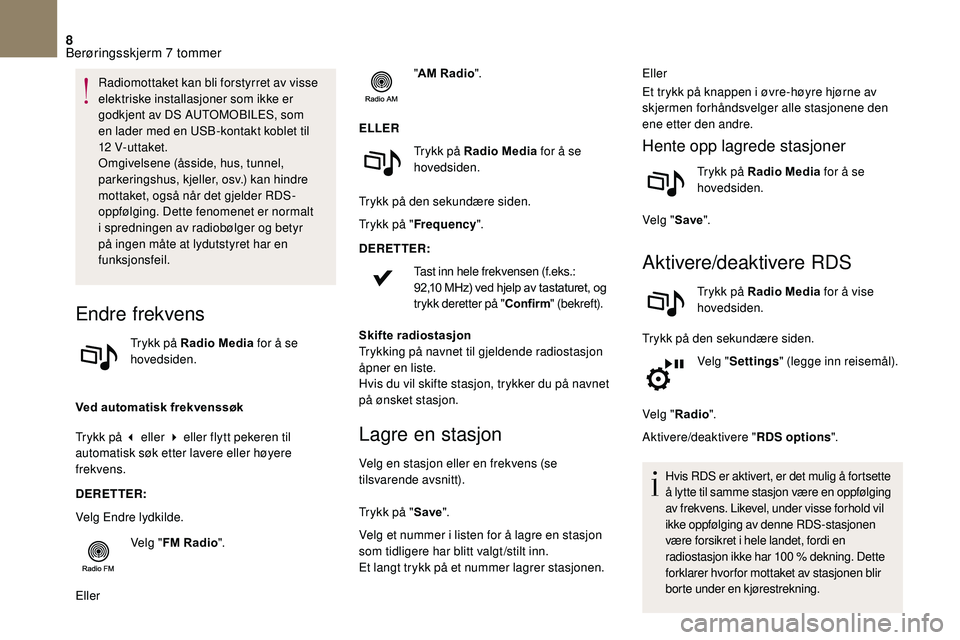
8
Radiomottaket kan bli forstyrret av visse
elektriske installasjoner som ikke er
godkjent av DS AUTOMOBILES, som
en lader med en USB-kontakt koblet til
12
V- ut t aket.
Omgivelsene (åsside, hus, tunnel,
parkeringshus, kjeller, osv.) kan hindre
mottaket, også når det gjelder RDS-
oppfølging. Dette fenomenet er normalt
i
spredningen av radiobølger og betyr
på ingen måte at lydutstyret har en
funksjonsfeil.
Endre frekvens
Trykk på Radio Media for å se
hovedsiden.
Ved automatisk frekvenssøk
Trykk på 3
eller 4 eller flytt pekeren til
automatisk søk etter lavere eller høyere
frekvens.
DERETTER:
Velg Endre lydkilde.
Velg "FM Radio ".
Eller "
AM Radio ".
ELLER Trykk på Radio Media for å se
hovedsiden.
Trykk på den sekundære siden.
Trykk på " Frequency ".
DERETTER: Tast inn hele frekvensen (f.eks.:
92,10 MHz) ved hjelp av tastaturet, og
t
rykk deretter på "
Confirm" (bekreft).
Skifte radiostasjon
Trykking på navnet til gjeldende radiostasjon
åpner en liste.
Hvis du vil skifte stasjon, trykker du på navnet
på ønsket stasjon.
Lagre en stasjon
Velg en stasjon eller en frekvens (se
tilsvarende avsnitt).
Trykk på " Save".
Velg et nummer i
listen for å lagre en stasjon
som tidligere har blitt valgt/stilt inn.
Et langt trykk på et nummer lagrer stasjonen. Eller
Et trykk på knappen i
øvre-høyre hjørne av
skjermen forhåndsvelger alle stasjonene den
ene etter den andre.
Hente opp lagrede stasjoner
Trykk på Radio Media for å se
hovedsiden.
Velg " Save".
Aktivere/deaktivere RDS
Trykk på Radio Media for å vise
hovedsiden.
Trykk på den sekundære siden. Velg "Settings " (legge inn reisemål).
Velg " Radio ".
Aktivere/deaktivere " RDS options".
Hvis RDS er aktivert, er det mulig å fortsette
å lytte til samme stasjon være en oppfølging
av frekvens. Likevel, under visse forhold vil
ikke oppfølging av denne RDS-stasjonen
være forsikret i
hele landet, fordi en
radiostasjon ikke har 100
% dekning. Dette
forklarer hvor for mottaket av stasjonen blir
borte under en kjørestrekning.
Berøringsskjerm 7 tommer
Page 213 of 248

9
DAB-radio (Digital Audio
Broadcasting)
Digital radio
Den digitale radioen gir en bedre
lyttekvalitet og en grafisk visning
av informasjoner som gjelder
nyhetssendingen til radioen som lyttes til.
Velg List på hovedsiden.
De forskjellige alternativene tilbyr et
utvalg av radiokanaler, sortert i
alfabetisk
rekkefølge.
Trykk på Radio Media for å vise
hovedsiden.
Velg skifte av lydkilde. Velg "DAB Radio ".
Velg " List" på forsiden.
eller
Velg Radio list på sekundærsiden.
Velg en radiostasjon i
listen som vises.
DAB/FM stasjonssøk
"DAB" dekker ikke alle geografiske
områder.
Når digitalradiosignalet er dårlig, lar "DAB/
FM options" deg fortsatt lytte til samme
stasjon ved automatisk å slå over til
tilsvarende "FM" analoge stasjon (hvis slik
f i n n e s).Trykk på Radio Media for å se
hovedsiden.
Trykk på den sekundære siden. Velg "Settings ".
Velg " Radio ".
Velg Automatisk digitalt/FM-søk , og deretter
Confirm .
Hvis DAB/FM options er aktivert, går det
et par sekunder fra systemet går over
i
analog modus (FM), og det kan da hende
at det forekommer en endring i
lydstyrken.
Når kvaliteten på det digitale signalet
igjen blir tilfredsstillende, går systemet
automatisk tilbake til DAB. Hvis DAB-stasjonen det lyttes til ikke er
tilgjengelig på FM (alternativet DAB/FM
er gråskravert) eller hvis DAB/FM options
ikke er aktivert, avbrytes den når det
digitale lydsignalet blir dårlig.
Media
USB-kontakt
Sett USB-minnepinnen inn i USB-porten eller
k oble USB-enheten til USB-porten ved hjelp av
passende ledning (medfølger ikke).
For å beskytte systemet må du ikke bruke
en USB-hub.
Systemet oppretter spillelistene (midlertidig
minne), og dette kan ta fra noen sekunder til
flere minutter ved første tilkobling.
Berøringsskjerm 7 tommer
Page 214 of 248
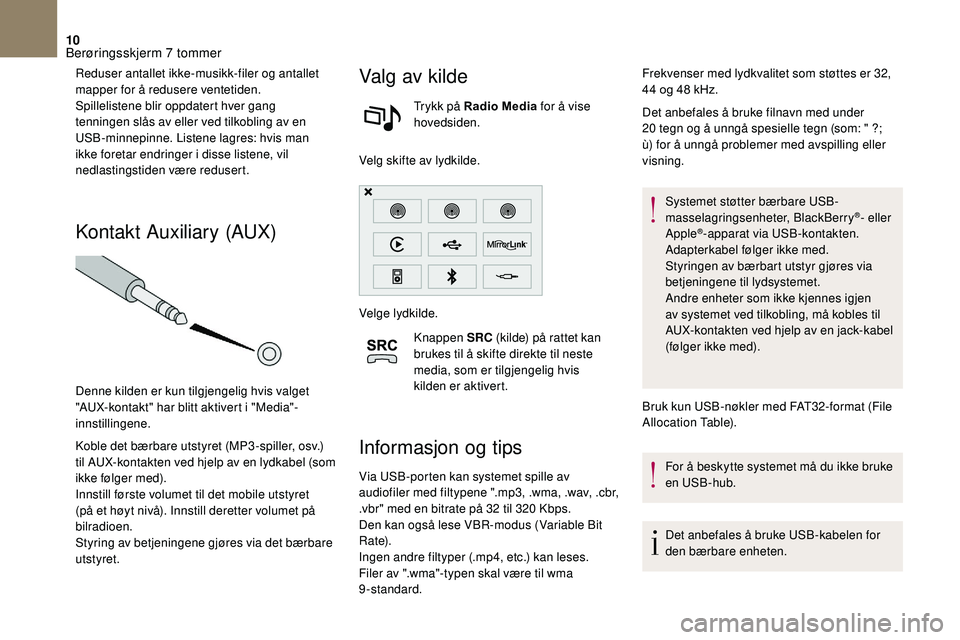
10
Reduser antallet ikke-musikk-filer og antallet
mapper for å redusere ventetiden.
Spillelistene blir oppdatert hver gang
tenningen slås av eller ved tilkobling av en
USB-minnepinne. Listene lagres: hvis man
ikke foretar endringer i disse listene, vil
nedlastingstiden være redusert.
Kontakt Auxiliary (AUX)
Denne kilden er kun tilgjengelig hvis valget
"AUX-kontakt" har blitt aktivert i "Media"-
innstillingene.
Koble det bærbare utstyret (MP3 -spiller, osv.)
til AUX-kontakten ved hjelp av en lydkabel (som
ikke følger med).
Innstill første volumet til det mobile utstyret
(på et høyt nivå). Innstill deretter volumet på
bilradioen.
Styring av betjeningene gjøres via det bærbare
utstyret.
Valg av kilde
Trykk på Radio Media for å vise
hovedsiden.
Velg skifte av lydkilde.
Velge lydkilde. Knappen SRC (kilde) på rattet kan
brukes til å skifte direkte til neste
media, som er tilgjengelig hvis
kilden er aktivert.
Informasjon og tips
Via USB-porten kan systemet spille av
audiofiler med filtypene ".mp3, .wma, .wav, .cbr,
.vbr" med en bitrate på 32
til 320 Kbps.
Den kan også lese VBR-modus (Variable Bit
Rate).
Ingen andre filtyper (.mp4, etc.) kan leses.
Filer av ".wma"-typen skal være til wma
9-standard. Det anbefales å bruke filnavn med under
20
tegn og å unngå spesielle tegn (som: " ?;
ù) for å unngå problemer med avspilling eller
visning.
Systemet støtter bærbare USB-
masselagringsenheter, BlackBerry
®- eller
Apple®-apparat via USB-kontakten.
Adapterkabel følger ikke med.
Styringen av bærbart utstyr gjøres via
betjeningene til lydsystemet.
Andre enheter som ikke kjennes igjen
av systemet ved tilkobling, må kobles til
AUX-kontakten ved hjelp av en jack-kabel
(følger ikke med).
Bruk kun USB-nøkler med FAT32-format (File
Allocation Table). For å beskytte systemet må du ikke bruke
en USB-hub.
Det anbefales å bruke USB-kabelen for
den bærbare enheten.
Frekvenser med lydkvalitet som støttes er 32,
44
og
48
kHz.
Berøringsskjerm 7 tommer
Page 215 of 248

11
Bluetooth®-lydstrømming
Strømming lar det lytte på lydfiler på
smarttelefonen ved hjelp av bilens høyttalere.
Koble til telefonen: se avsnitt "Telephone" og
deretter "Bluetooth
®".
Velg profilen " Audio" eller " All".
Hvis avspillingen ikke starter automatisk, kan
det være nødvendig å starte avspillingen fra
telefonen.
Betjening skjer fra den bærbare enheten eller
ved å benytte knappene til audioanlegget.
Når strømming er tilkoblet, blir telefonen
ansett som en mediekilde.
Det anbefales å aktivere " Repetisjon" på
Bluetooth
®-periferutstyret.
Tilkobling av Apple®-spillere
Avspillingen starter automatisk.
Styringen gjøres via betjeningene til
lydsystemet.
Det tilgjengelige materialet er kategorisert
i
den tilkoblede eksterne spilleren (artist/
album/sjanger/spilleliste/lydbøker/
podcast).
Standardkategoriseringen er per artist.
For å endre aktiv kategorisering, gå til
øverste nivå i
menyen og velg ønsket
kategorisering (for eksempel spilleliste) og
bekreft. Gå deretter til ønsket spor.
Radioens programvareversjon kan være
ukompatibel med generasjonen til din Apple
®-
spiller.
Konfigurasjon
Audio settings
Trykk på Settings for å se
hovedsiden.
Velg " Audio settings ".
Tilkoble Apple
® player til USB-porten ved bruk
av en passende ledning (medfølger ikke). Velg "
Ambience ".
Eller
" Balance ".
Eller
" Sound effects ".
Eller
" Ringtones ".
Eller
" Voice ".
Fordelingen av lyden (eller 3D-sound med
Arkamys
©-systemet) er en lydbehandling
som tilpasser lydkvaliteten avhengig av
antallet passasjerer i
bilen.
Bare tilgjengelig i
konfigurasjonen med
6
høyttalere.
Lydreguleringene ( Ambience, Bass:,
Tr e b l e: og Loudness ) er forskjellige og
uavhengige for hver lydkilde.
Innstillingene for "Balance" og " Balance"
er felles for alle lydkildene.
Berøringsskjerm 7 tommer
Page 216 of 248
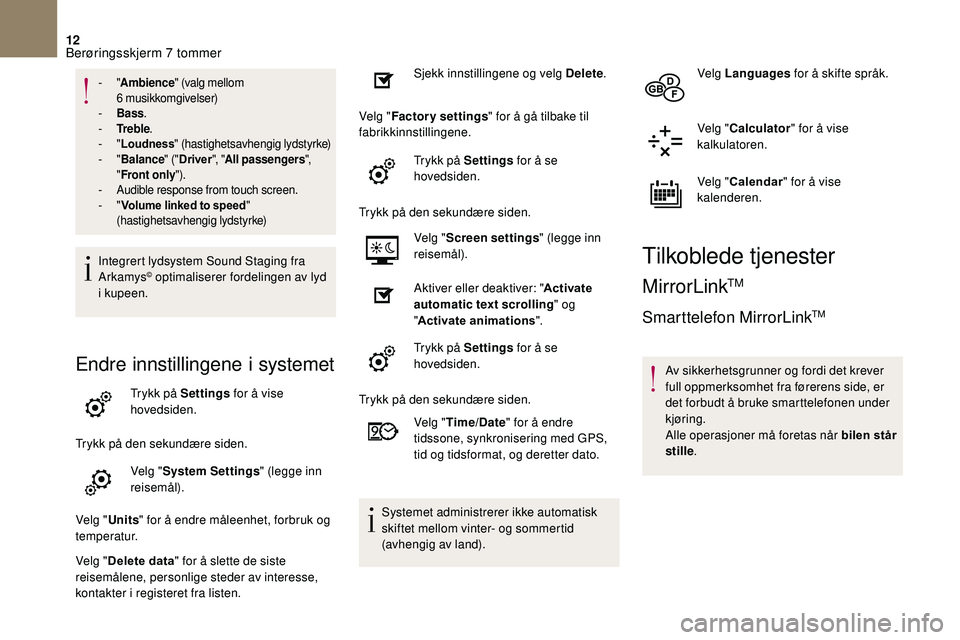
12
- "Ambience " (valg mellom
6 musikkomgivelser)
-
Ba
ss.
-
T
r e b l e .
-
"Loudness " (hastighetsavhengig lydstyrke)
-
"Balance " ("Driver ", "All passengers ",
" Front only ").
-
A
udible response from touch screen.
-
"Volume linked to speed "
(hastighetsavhengig lydstyrke)
Integrert lydsystem Sound Staging fra
Arkamys© optimaliserer fordelingen av lyd
i
kupeen.
Endre innstillingene i systemet
Trykk på Settings for å vise
hovedsiden.
Trykk på den sekundære siden. Velg "System Settings " (legge inn
reisemål).
Velg " Units" for å endre måleenhet, forbruk og
temperatur.
Velg " Delete data " for å slette de siste
reisemålene, personlige steder av interesse,
kontakter i
registeret fra listen. Sjekk innstillingene og velg Delete
.
Velg " Factory settings " for å gå tilbake til
fabrikkinnstillingene.
Trykk på Settings for å se
hovedsiden.
Trykk på den sekundære siden. Velg "Screen settings " (legge inn
reisemål).
Aktiver eller deaktiver: " Activate
automatic text scrolling " og
" Activate animations ".
Trykk på Settings for å se
hovedsiden.
Trykk på den sekundære siden. Velg "Time/Date " for å endre
tidssone, synkronisering med GPS,
tid og tidsformat, og deretter dato.
Systemet administrerer ikke automatisk
skiftet mellom vinter- og sommertid
(avhengig av land). Velg Languages
for å skifte språk.
Velg " Calculator " for å vise
kalkulatoren.
Velg " Calendar " for å vise
kalenderen.
Tilkoblede tjenester
MirrorLinkTM
Smarttelefon MirrorLinkTM
Av sikkerhetsgrunner og fordi det krever
full oppmerksomhet fra førerens side, er
det forbudt å bruke smarttelefonen under
kjøring.
Alle operasjoner må foretas når bilen står
stille .
Berøringsskjerm 7 tommer
Page 217 of 248
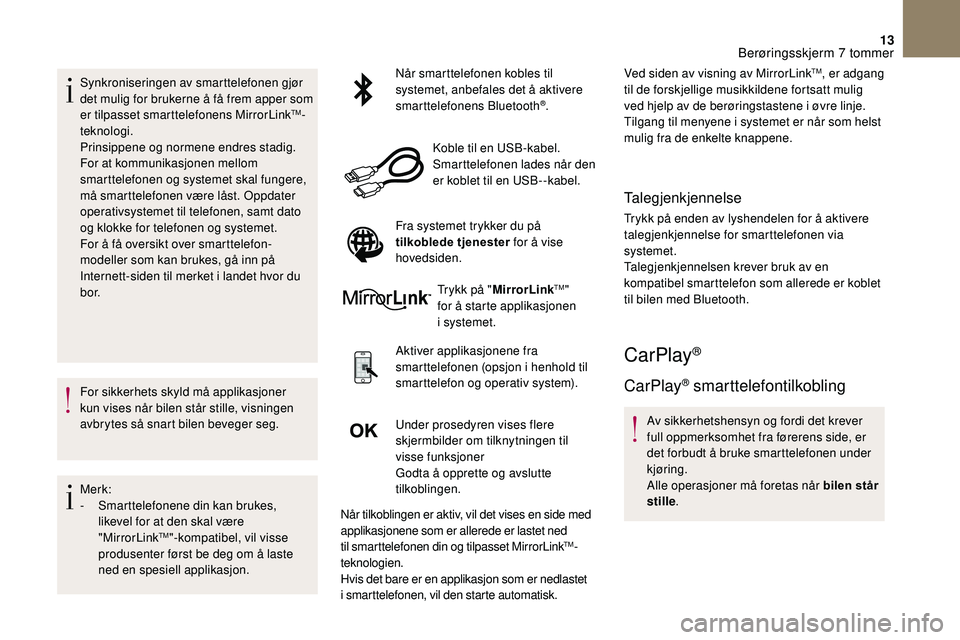
13
Synkroniseringen av smarttelefonen gjør
det mulig for brukerne å få frem apper som
er tilpasset smarttelefonens MirrorLink
TM-
teknologi.
Prinsippene og normene endres stadig.
For at kommunikasjonen mellom
smarttelefonen og systemet skal fungere,
må smarttelefonen være låst. Oppdater
operativsystemet til telefonen, samt dato
og klokke for telefonen og systemet.
For å få oversikt over smarttelefon-
modeller som kan brukes, gå inn på
Internett-siden til merket i
landet hvor du
bor.
For sikkerhets skyld må applikasjoner
kun vises når bilen står stille, visningen
avbrytes så snart bilen beveger seg.
Merk:
-
S
marttelefonene din kan brukes,
likevel for at den skal være
"MirrorLink
TM"-kompatibel, vil visse
produsenter først be deg om å laste
ned en spesiell applikasjon. Når smarttelefonen kobles til
systemet, anbefales det å aktivere
smarttelefonens Bluetooth
®.
Koble til en USB-kabel.
Smarttelefonen lades når den
er koblet til en USB- -kabel.
Fra systemet trykker du på
tilkoblede tjenester for å vise
hovedsiden. Trykk på " MirrorLink
TM"
for å starte applikasjonen
i
systemet.
Aktiver applikasjonene fra
smarttelefonen (opsjon i
henhold til
smarttelefon og operativ system).
Under prosedyren vises flere
skjermbilder om tilknytningen til
visse funksjoner
Godta å opprette og avslutte
tilkoblingen.
Når tilkoblingen er aktiv, vil det vises en side med
applikasjonene som er allerede er lastet ned
til smarttelefonen din og tilpasset MirrorLink
TM-
teknologien.
Hvis det bare er en applikasjon som er nedlastet
i
smarttelefonen, vil den starte automatisk. Ved siden av visning av MirrorLink
TM, er adgang
til de forskjellige musikkildene fortsatt mulig
ved hjelp av de berøringstastene i
øvre linje.
Tilgang til menyene i
systemet er når som helst
mulig fra de enkelte knappene.
Talegjenkjennelse
Trykk på enden av lyshendelen for å aktivere
talegjenkjennelse for smarttelefonen via
systemet.
Talegjenkjennelsen krever bruk av en
kompatibel smarttelefon som allerede er koblet
til bilen med Bluetooth.
CarPlay®
CarPlay® smarttelefontilkobling
Av sikkerhetshensyn og fordi det krever
full oppmerksomhet fra førerens side, er
det forbudt å bruke smarttelefonen under
kjøring.
Alle operasjoner må foretas når bilen står
stille .
Berøringsskjerm 7 tommer
Page 218 of 248
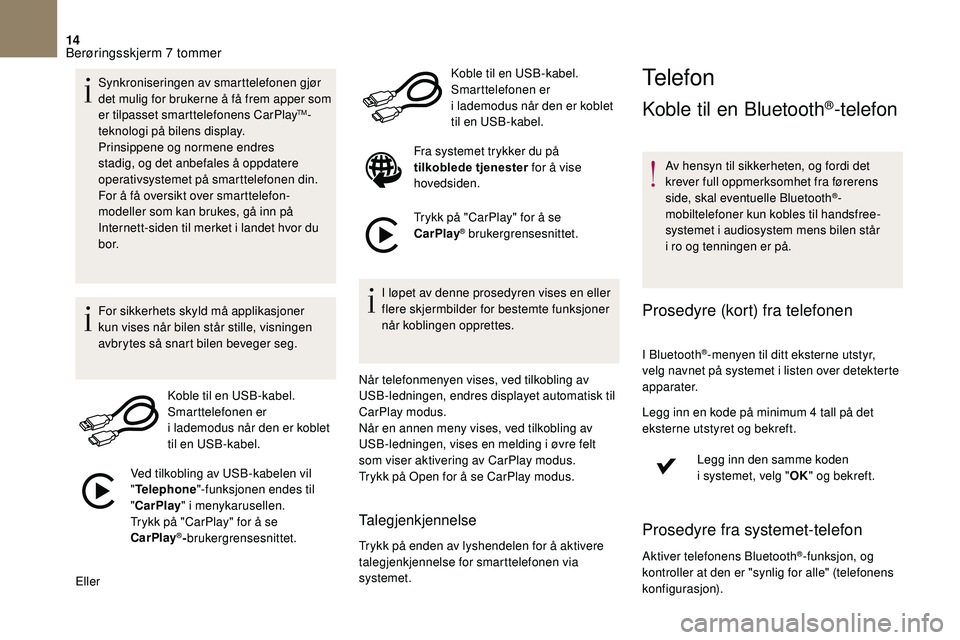
14
Synkroniseringen av smarttelefonen gjør
det mulig for brukerne å få frem apper som
er tilpasset smarttelefonens CarPlay
TM-
teknologi på bilens display.
Prinsippene og normene endres
stadig, og det anbefales å oppdatere
operativsystemet på smarttelefonen din.
For å få oversikt over smarttelefon-
modeller som kan brukes, gå inn på
Internett-siden til merket i
landet hvor du
bor.
For sikkerhets skyld må applikasjoner
kun vises når bilen står stille, visningen
avbrytes så snart bilen beveger seg.
Koble til en USB-kabel.
Smarttelefonen er
i
lademodus når den er koblet
til en USB-kabel.
Ved tilkobling av USB-kabelen vil
" Telephone "-funksjonen endes til
" CarPlay " i
menykarusellen.
Trykk på "CarPlay" for å se
CarPlay
®- brukergrensesnittet.
Eller Koble til en USB-kabel.
Smarttelefonen er
i
lademodus når den er koblet
til en USB-kabel.
Fra systemet trykker du på
tilkoblede tjenester for å vise
hovedsiden.
Trykk på "CarPlay" for å se
CarPlay
® brukergrensesnittet.
I løpet av denne prosedyren vises en eller
flere skjermbilder for bestemte funksjoner
når koblingen opprettes.
Når telefonmenyen vises, ved tilkobling av
USB-ledningen, endres displayet automatisk til
CarPlay modus.
Når en annen meny vises, ved tilkobling av
USB-ledningen, vises en melding i
øvre felt
som viser aktivering av CarPlay modus.
Trykk på Open for å se CarPlay modus.
Talegjenkjennelse
Trykk på enden av lyshendelen for å aktivere
talegjenkjennelse for smarttelefonen via
systemet.
Telefon
Koble til en Bluetooth®-telefon
Av hensyn til sikkerheten, og fordi det
krever full oppmerksomhet fra førerens
side, skal eventuelle Bluetooth
®-
mobiltelefoner kun kobles til handsfree-
systemet i
audiosystem mens bilen står
i
ro og tenningen er på.
Prosedyre (kort) fra telefonen
I Bluetooth®-menyen til ditt eksterne utstyr,
velg navnet på systemet i listen over detekterte
apparater.
Legg inn en kode på minimum 4
tall på det
eksterne utstyret og bekreft.
Legg inn den samme koden
i
systemet, velg " OK" og bekreft.
Prosedyre fra systemet-telefon
Aktiver telefonens Bluetooth®-funksjon, og
kontroller at den er "synlig for alle" (telefonens
konfigurasjon).
Berøringsskjerm 7 tommer
Page 219 of 248
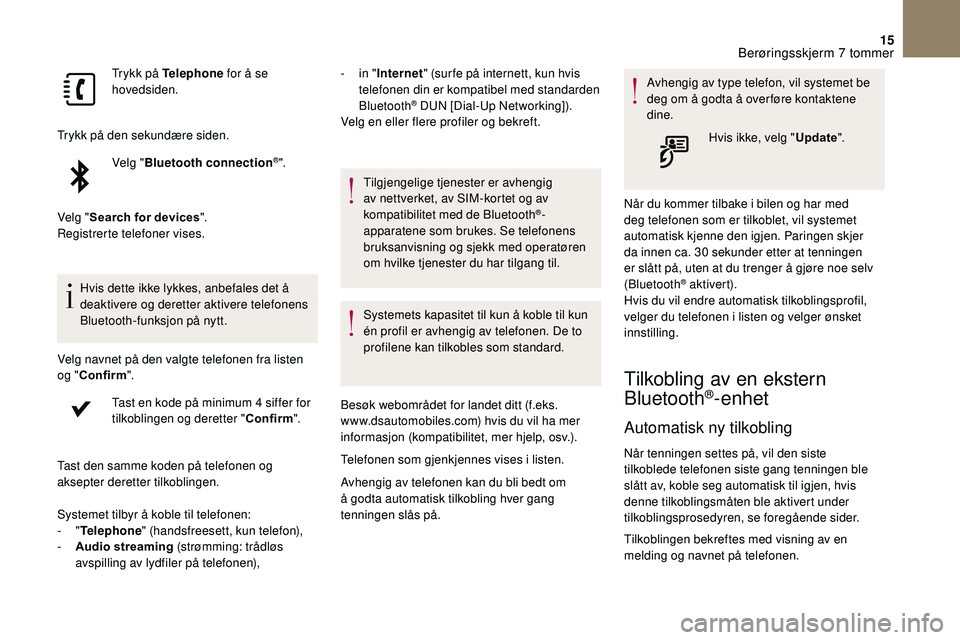
15
Trykk på Telephone for å se
hovedsiden.
Trykk på den sekundære siden. Velg "Bluetooth connection
®".
Velg " Search for devices ".
Registrerte telefoner vises.
Hvis dette ikke lykkes, anbefales det å
deaktivere og deretter aktivere telefonens
Bluetooth-funksjon på nytt.
Velg navnet på den valgte telefonen fra listen
og " Confirm ".
Tast en kode på minimum 4
siffer for
tilkoblingen og deretter " Confirm".
Tast den samme koden på telefonen og
aksepter deretter tilkoblingen. -
i
n "
Internet " (sur fe på internett, kun hvis
telefonen din er kompatibel med standarden
Bluetooth
® DUN [Dial-Up Networking]).
Velg en eller flere profiler og bekreft.
Systemet tilbyr å koble til telefonen:
-
" Telephone " (handsfreesett, kun telefon),
-
A
udio streaming (strømming: trådløs
avspilling av lydfiler på telefonen), Tilgjengelige tjenester er avhengig
av nettverket, av SIM-kortet og av
kompatibilitet med de Bluetooth
®-
apparatene som brukes. Se telefonens
bruksanvisning og sjekk med operatøren
om hvilke tjenester du har tilgang til.
Systemets kapasitet til kun å koble til kun
én profil er avhengig av telefonen. De to
profilene kan tilkobles som standard.
Besøk webområdet for landet ditt (f.eks.
www.dsautomobiles.com) hvis du vil ha mer
informasjon (kompatibilitet, mer hjelp, osv.).
Telefonen som gjenkjennes vises i
listen.
Avhengig av telefonen kan du bli bedt om
å godta automatisk tilkobling hver gang
tenningen slås på. Avhengig av type telefon, vil systemet be
deg om å godta å over føre kontaktene
dine.
Hvis ikke, velg " Update".
Når du kommer tilbake i bilen og har med
deg telefonen som er tilkoblet, vil systemet
automatisk kjenne den igjen. Paringen skjer
da innen ca. 30
sekunder etter at tenningen
er slått på, uten at du trenger å gjøre noe selv
(Bluetooth
® aktivert).
Hvis du vil endre automatisk tilkoblingsprofil,
velger du telefonen i
listen og velger ønsket
innstilling.
Tilkobling av en ekstern
Bluetooth®-enhet
Automatisk ny tilkobling
Når tenningen settes på, vil den siste
tilkoblede telefonen siste gang tenningen ble
slått av, koble seg automatisk til igjen, hvis
denne tilkoblingsmåten ble aktivert under
tilkoblingsprosedyren, se foregående sider.
Tilkoblingen bekreftes med visning av en
melding og navnet på telefonen.
Berøringsskjerm 7 tommer
Page 220 of 248
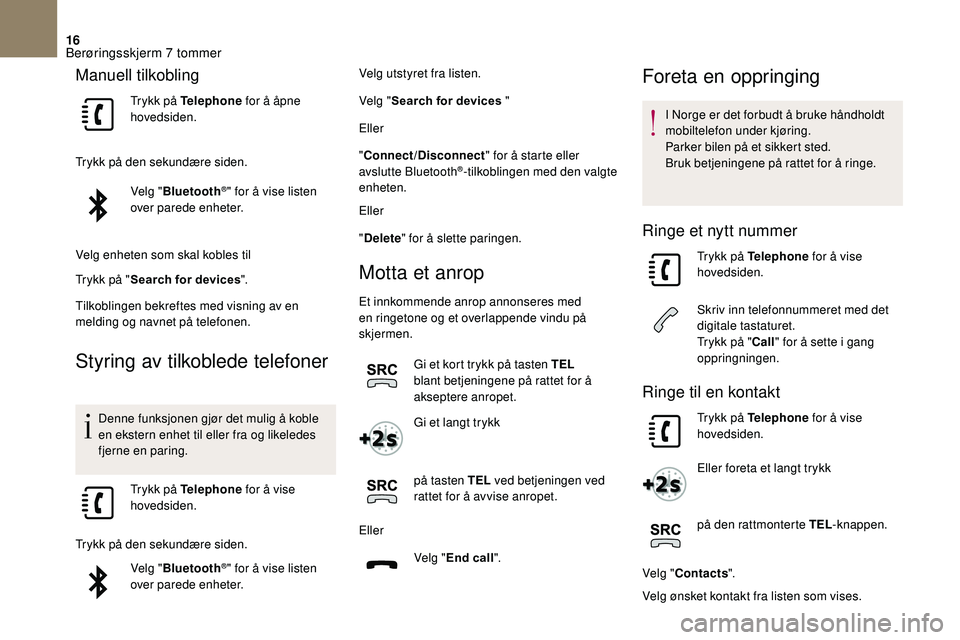
16
Manuell tilkobling
Trykk på Telephone for å åpne
hovedsiden.
Trykk på den sekundære siden. Velg "Bluetooth
®" for å vise listen
over parede enheter.
Velg enheten som skal kobles til
Trykk på " Search for devices ".
Tilkoblingen bekreftes med visning av en
melding og navnet på telefonen.
Styring av tilkoblede telefoner
Denne funksjonen gjør det mulig å koble
en ekstern enhet til eller fra og likeledes
fjerne en paring.
Trykk på Telephone for å vise
hovedsiden.
Trykk på den sekundære siden. Velg "Bluetooth
®" for å vise listen
over parede enheter. Velg utstyret fra listen.
Velg "
Search for devices "
Eller
" Connect/Disconnect " for å starte eller
avslutte Bluetooth
®-tilkoblingen med den valgte
enheten.
Eller
" Delete " for å slette paringen.
Motta et anrop
Et innkommende anrop annonseres med
en ringetone og et overlappende vindu på
skjermen.
Gi et kort trykk på tasten TEL
blant betjeningene på rattet for å
akseptere anropet.
Gi et langt trykk
på tasten TEL ved betjeningen ved
rattet for å avvise anropet.
Eller Velg "End call ".
Foreta en oppringing
I Norge er det forbudt å bruke håndholdt
mobiltelefon under kjøring.
Parker bilen på et sikkert sted.
Bruk betjeningene på rattet for å ringe.
Ringe et nytt nummer
Trykk på Telephone for å vise
hovedsiden.
Skriv inn telefonnummeret med det
digitale tastaturet.
Trykk på " Call" for å sette i
gang
oppringningen.
Ringe til en kontakt
Trykk på Telephone for å vise
hovedsiden.
Eller foreta et langt trykk
på den rattmonterte TEL -knappen.
Velg " Contacts ".
Velg ønsket kontakt fra listen som vises.
Berøringsskjerm 7 tommer